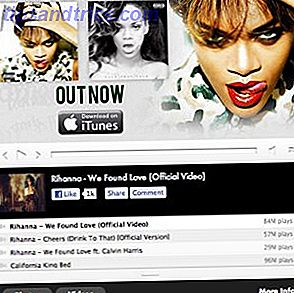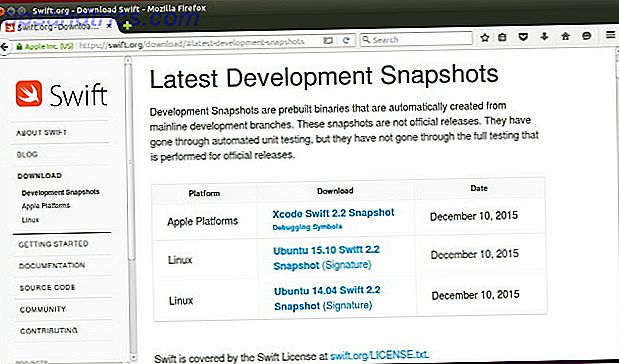
Apple lanzó recientemente su último lenguaje de programación ¿Cómo me afecta el nuevo lenguaje de programación de Apple? ¿Cómo me afecta el nuevo lenguaje de programación de Apple? Desde el primer momento, los desarrolladores sabían que el nuevo Swift de Apple iba a ser grande. Pero ¿por qué te deberia importar? Lea más, Swift, como fuente abierta. Eso significa que cualquiera puede usar este lenguaje de programación de tendencias en cualquier sistema. Apple ha facilitado que Swift avance en Ubuntu, ¡así que le mostraremos cómo hacerlo!
¿Qué es Swift?
Si no has oído hablar de él antes, Swift es el lenguaje de programación más nuevo de Apple destinado a reemplazar Objective-C y convertirse en el idioma principal para construir aplicaciones Mac OS X e iOS. Es muy fácil aprender el idioma, ya que está limpio y tiene una sintaxis similar a otros lenguajes de programación populares.
Sin embargo, Swift solo estaba disponible para dispositivos Apple; no se podía ejecutar en Windows, Linux u otros sistemas. Con la creciente popularidad de Swift, cada vez más personas preguntaban sobre Swift de código abierto de Apple o, al menos, lo ponían a disposición en más plataformas. Después de un tiempo, Apple finalmente lanzó Swift como fuente abierta. Swift Is Going Open Source de Apple: ¿y qué? Swift de Apple va en fuente abierta: ¿y qué? Incluso si usted no es un programador, la decisión de Apple de abrir Swift le afectará. ¿Quieres saber por qué y cómo? Lee mas . Creo que este es un buen movimiento para Apple, ya que permite que más personas se expongan a Swift, lo que a su vez permite que más personas escriban aplicaciones Mac OS X e iOS en el futuro.
En cualquier caso, si está interesado en usar o aprender Swift, los mejores lugares para aprender Swift, el lenguaje de programación de Apple, los mejores lugares para aprender Swift, el lenguaje de programación de Apple. Si quiere aprender Swift, ahora es el momento de sumergirse. el lenguaje tiene un futuro brillante y cuanto más rápido lo aprendas, más rápido serás capaz de cosechar las recompensas. ¡Leer más, ahora está disponible para Linux! En este momento, Apple solo ha lanzado instantáneas para Ubuntu 14.04 y 15.10, pero las oportunidades para instalar el soporte de Swift en otras distribuciones seguramente llegarán en el futuro cercano. Por ahora, aquí está cómo hacerlo funcionar en Ubuntu.
Cómo instalarlo
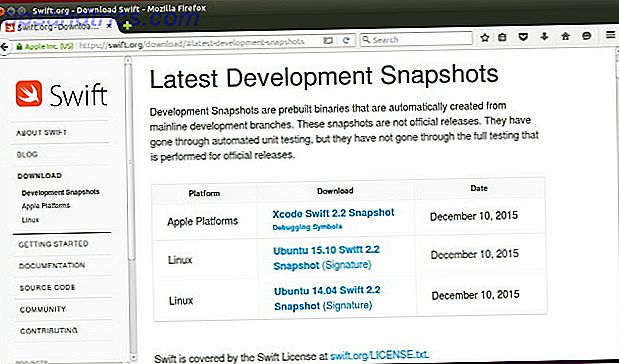
En primer lugar, deberá visitar la página de descargas de Swift y obtener la última versión (al momento de escribir, solo hay instantáneas de desarrollo disponibles; las versiones estables llegarán pronto, por lo que es su elección cuál de las dos le gustaría usar ) Una vez que se haya descargado, abra el archivo .tar haciendo doble clic en él y luego extraiga la carpeta que se encuentra dentro de cualquier ubicación de su preferencia. Esta se convertirá en la ubicación de su instalación de Swift.

A continuación, deberá instalar algunas dependencias que Swift necesita ejecutar. Puede instalarlos fácilmente abriendo una Terminal y ejecutando
sudo apt-get install clang libicu-dev
Finalmente, antes de cerrar la ventana del terminal, escriba
gedit .profile
Esto abrirá un editor de texto gedit: Uno de los editores de texto sencillo más completos de funciones [Linux y Windows] gedit: uno de los editores de texto sencillo más completos de funciones [Linux y Windows] Cuando piense en editores de texto plano, el Lo primero que puede aparecer en su cabeza es la aplicación de Bloc de notas de Windows. Hace exactamente lo que indica su descripción de trabajo: características simples para un texto sin formato ... Leer más. Desplácese hasta el final y haga dos líneas nuevas. El primero debe estar vacío, y en el segundo poner
export PATH = / ruta / a / usr / bin: "$ {PATH}" dónde
/ ruta / a / usr / bin
es la ruta a la carpeta bin dentro de la carpeta usr dentro de la carpeta Swift que extrajo del archivo .tar. Entonces, si acaba de extraer la carpeta Swift a su carpeta de descargas, la ruta sería algo así como
/ home / username_here / Downloads / swift_folder_name_here / usr / bin
El comando de exportación le permitirá simplemente llamar
rápido
en una Terminal y sabrá dónde buscar. Al poner esta línea en el archivo de texto .profile, este comando se volverá permanente; de lo contrario, su efecto se perderá al cerrar sesión, apagar o reiniciar su computadora.

Para asegurarse de que Swift funcione, puede escribir
swift --version
en una Terminal y debería mostrar información de la versión. Felicidades! ¡Ahora tiene a Swift trabajando en su sistema Ubuntu!
Cómo ejecutar el código Swift

Para ejecutar un archivo Swift, todo lo que necesita hacer es ejecutar
swift /path/to/file.swift
Se compilará y ejecutará automáticamente. También puedes simplemente simplemente correr
rápido
que abrirá un shell interactivo con el que puede ejecutar el código Swift línea por línea.
Finalmente, también puedes crear ejecutables desde tu código Swift. Todo lo que necesitas hacer es lo siguiente:
- Crea una carpeta de proyecto con el nombre que quieras, luego crea una carpeta con el nombre "fuentes".
- Coloque todos sus archivos de código dentro de la carpeta fuente.
- Cree un archivo de texto llamado "Package.swift" en la carpeta del proyecto (pero fuera de la carpeta de fuentes) y ponga al menos lo siguiente en él:
importar PackageDescription let package = Package (name: "package_name_here_and_keep_quote_marks")
Finalmente, ejecuta
construcción rápida
mientras que la carpeta del proyecto es el directorio de trabajo. Encontrarás el ejecutable debajo
.build / debug / package_name
Swift al alcance de su mano
Felicidades! ¡Ahora puede comenzar a codificar en Swift! Por supuesto, esta es una guía relativamente simple destinada a que cualquiera funcione con una configuración rápida y fácil. Si necesita un poco más, como la firma de claves, deberá visitar la página de Swift para obtener más información. ¡Pero aparte de eso, siéntete libre de comenzar a codificar! Solo tenga en cuenta que (al menos por el momento) todavía necesitará Mac OS X y Xcode para escribir aplicaciones Mac OS X e iOS. ¿Quiere hacer aplicaciones para iPhone? 10 proyectos para principiantes ¿Entonces quieres hacer aplicaciones de iPhone? 10 proyectos para principiantes ¿Quieres crear aplicaciones para iPhone y iPad? Comience por aprender los conceptos básicos de Swift. Lea más, pero tener Swift en Ubuntu lo ayudará a acostumbrarse al idioma.
¿Que opinas sobre Swift? ¿Tiene un futuro como lenguaje común y universal como C / C ++ y Java? Háganos saber en los comentarios!